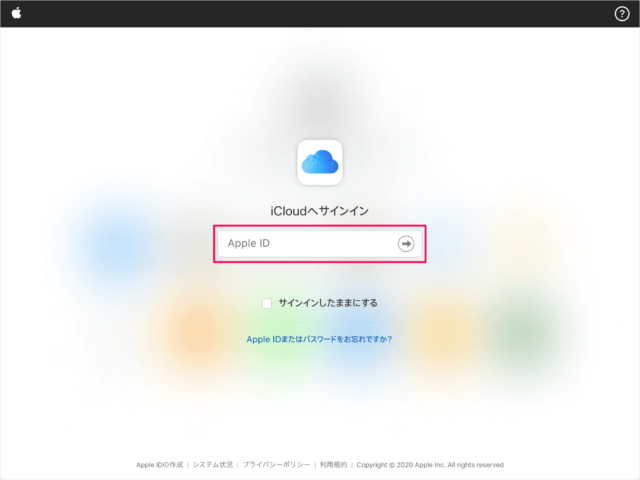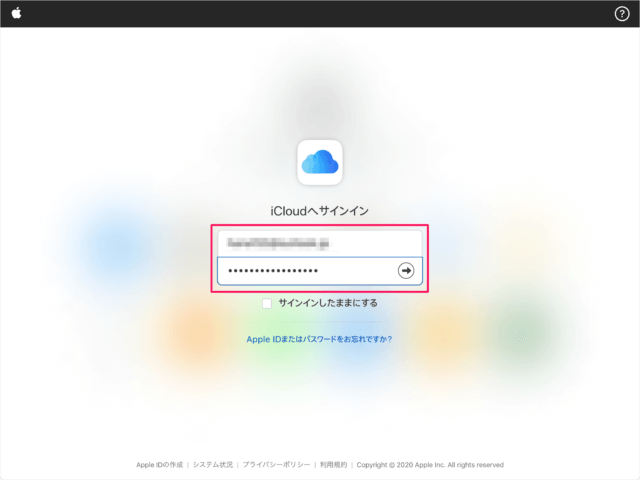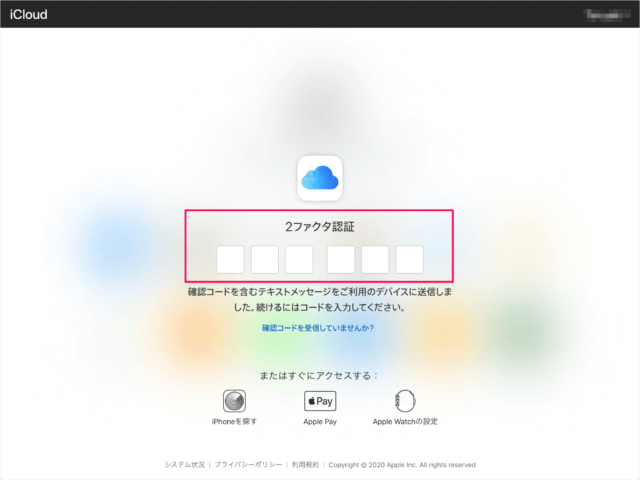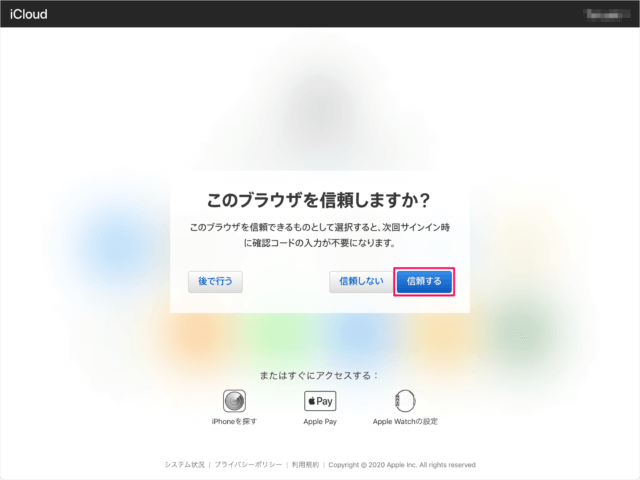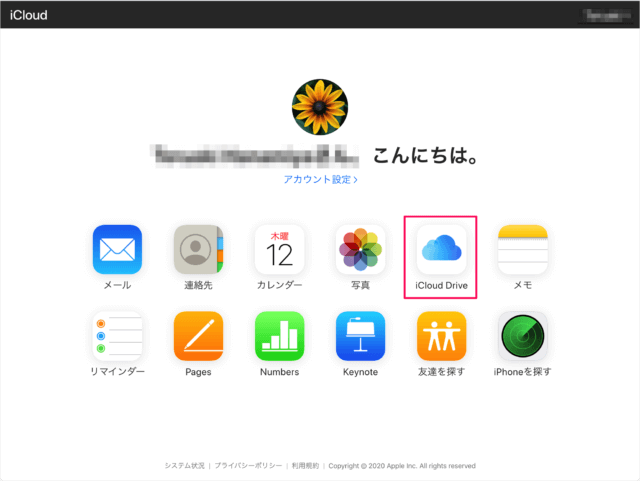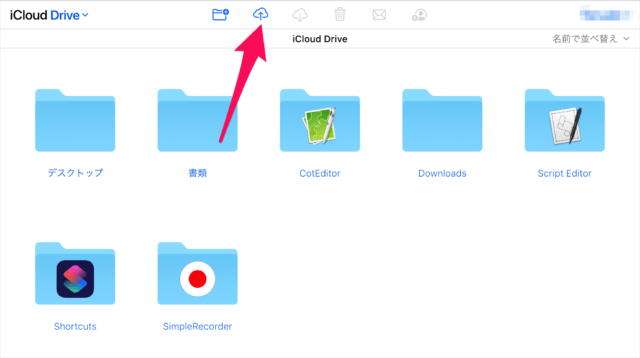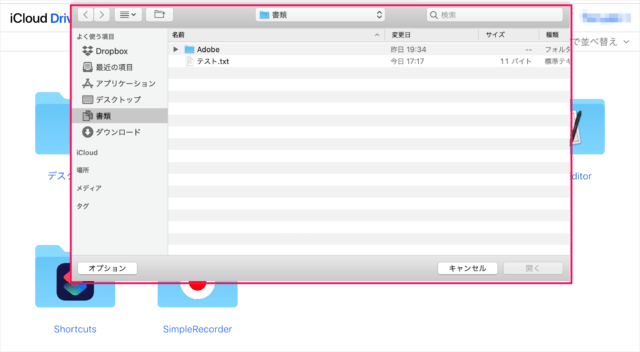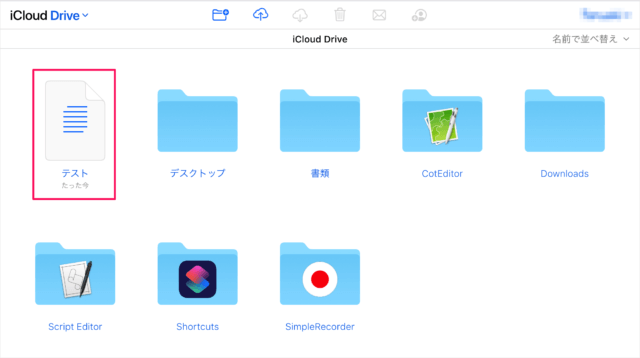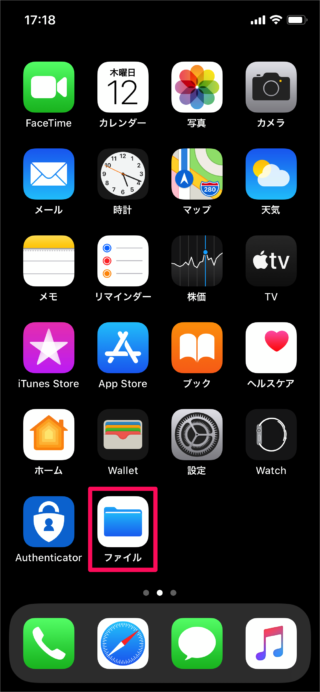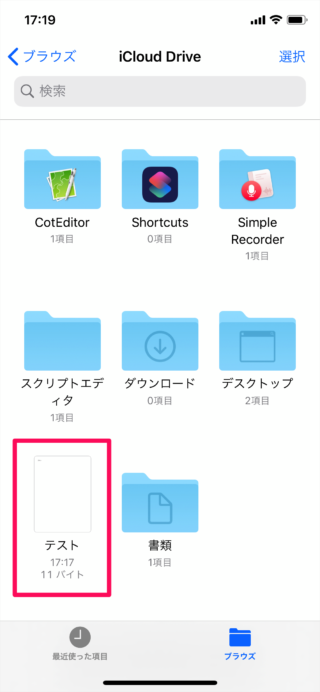パソコンからiPhoneにファイルを送りたい! そんな場合はブラウザからicloud.comにサインインし、ファイルをiCloud Driveにアップロードすれば、OKです。 簡単な操作なので、覚えてくと便利です!
パソコンからiPhoneにファイルを送る
それでは実際にファイルを送ってみましょう。
まずはブラウザで「icloud.com」にアクセスしましょう。
iCloudへサインインしましょう。
Apple ID
を入力し、Enterキーを押します。 続いて
パスワード
入力し、Enterキーを押しましょう。 2ファクタ認証を有効にしている場合は デバイスに届いた「確認コード」を入力しましょう。
このブラウザを信頼しますか?このブラウザを信頼できるものとして選択すると、次回サインイン時に確認コードの入力が不要になります。 「信頼する」をクリックしましょう。 iCloudです。 「iCloud Drive」をクリックします。 iCloud Drive です。 上部の「↑」アイコンをクリックしましょう。 iPhone に送りたいファイルを選択し 「開く」をクリックしましょう。 すると、このようにiCloud Drive にファイルがアップロードされます。 iPhone/iPad の使い方や設定はこちらをご覧ください。 このようにパソコンでアップロードしたファイルがiPhoneに送られています。
iPhone/iPad の使い方と設定